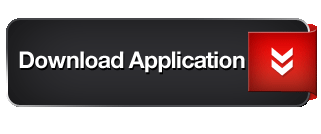Hello TrickBD Users
আসসালামুওয়ালাইকুম
কেমন আছেন সবাই ? HTML , CSS & JavaScript এর ২য় লিখিত ক্লাসে আপনাকে স্বাগতম । যারা আগের ক্লাস টি দেখেন নি তারা এক্ষুনি আমার আগের ক্লাস টি দেখে আসুন । সব ক্লাস গুলো মনযোগ সহকারে না দেখলে বুঝবেন না যে আমি কি বলছি । কারন কোডিং অনেক সেনসিটিভ একটি বিষয় ।
ক্লাস ০১ লিংকঃ
সম্পূর্ণভাবে HTML । CSS । JavaScript শিখে হয়ে যান দক্ষ ওয়েব ডেভেলপার – For Begginers To...
সম্পূর্ণভাবে HTML । CSS । JavaScript শিখে হয়ে যান দক্ষ ওয়েব ডেভেলপার – For Begginers To Advance [Part-02 / Code Editors & Browsers]
![সম্পূর্ণভাবে HTML । CSS । JavaScript শিখে হয়ে যান দক্ষ ওয়েব ডেভেলপার – For Begginers To Advance [Part-02 / Code Editors & Browsers] সম্পূর্ণভাবে HTML । CSS । JavaScript শিখে হয়ে যান দক্ষ ওয়েব ডেভেলপার – For Begginers To Advance [Part-02 / Code Editors & Browsers]](https://cwh-full-next-space.fra1.digitaloceanspaces.com/tutorial/html-prerequisite/Editors.png)